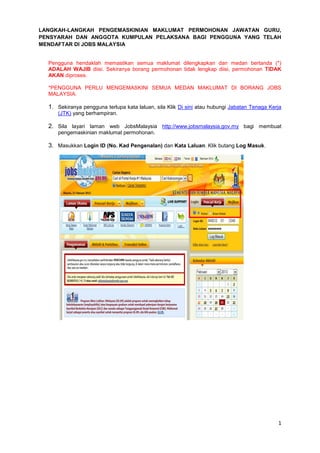
Panduan permohonan jawatan dg41 spp
- 1. 1 LANGKAH-LANGKAH PENGEMASKINIAN MAKLUMAT PERMOHONAN JAWATAN GURU, PENSYARAH DAN ANGGOTA KUMPULAN PELAKSANA BAGI PENGGUNA YANG TELAH MENDAFTAR DI JOBS MALAYSIA Pengguna hendaklah memastikan semua maklumat dilengkapkan dan medan bertanda (*) ADALAH WAJIB diisi. Sekiranya borang permohonan tidak lengkap diisi, permohonan TIDAK AKAN diproses. *PENGGUNA PERLU MENGEMASKINI SEMUA MEDAN MAKLUMAT DI BORANG JOBS MALAYSIA. 1. Sekiranya pengguna terlupa kata laluan, sila Klik Di sini atau hubungi Jabatan Tenaga Kerja (JTK) yang berhampiran. 2. Sila layari laman web JobsMalaysia http://www.jobsmalaysia.gov.my bagi membuat pengemaskinian maklumat permohonan. 3. Masukkan Login ID (No. Kad Pengenalan) dan Kata Laluan. Klik butang Log Masuk.
- 2. 2 4. Setelah proses log masuk berjaya, Skrin Anjung akan dipaparkan.
- 3. 3 5. Pengemaskinian yang perlu dilakukan oleh pengguna ialah: i) Biodata Peribadi ii) Alamat iii) Telefon/Emel iv) Pengalaman Kerja v) Akademik vi) Maklumat Terperinci vii) Ko-Kurikulum viii) Maklumat Tambahan ix) Pilihan Sektor Pekerjaan Kemaskini Biodata Peribadi. Pilih capaian Pencari Kerja Kemaskini Segera Biodata Peribadi. 6. Skrin Kemaskini Biodata akan dipaparkan. Semua medan perlu diisi dengan lengkap. Jika medan (*) wajib tidak diisi, mesej akan dipaparkan.
- 4. 4 7. Klik butang Kemaskini setelah semua maklumat dikemaskini. Skrin Profil Dikemaskini akan dipaparkan bagi proses yang berjaya. Jika tidak berjaya dihantar, paparan mesej akan dipaparkan seperti dibawah. Sebelum klik butang kemaskini, pastikan semua maklumat pada medan (*) wajib dilengkapkan. 8. Kemaskini Alamat. Pilih capaian Pencari Kerja Kemaskini Segera Alamat. 9. Skrin Kemaskini Alamat akan dipaparkan. Sila kemaskini alamat pengguna dan pastikan semua medan bertanda ( * ) wajib diisi.
- 5. 5 10. Klik butang Kemaskini setelah semua maklumat dikemaskini. Skrin Profil Dikemaskini akan dipaparkan bagi proses yang berjaya. 11. Kemaskini Nombor Telefon/Emel. Pilih capaian Pencari Kerja Kemaskini Segera Telefon/Emel. 12. Skrin Kemaskini Nombor Telefon/Emel akan dipaparkan. Lengkapkan nombor telefon dan alamat E-mel.
- 6. 6 13. Klik butang Kemaskini setelah semua maklumat dikemaskini. Skrin Profil Dikemaskini akan dipaparkan bagi proses yang berjaya. 14. Kemaskini Pengalaman Kerja pengguna. Pilih capaian Pencari Kerja Kemaskini Segera Pengalaman Kerja. 15. Skrin Kemaskini Maklumat Pengalaman Kerja akan dipaparkan. Pengemaskinian atau penambahan maklumat pengalaman kerja boleh dilakukan. Jika mengemaskini maklumat pengalaman kerja yang sedia ada (Ubah), pastikan semua medan wajib dan maklumat yang dikehendaki diisi. Setelah selesai membuat pengemaskinian pastikan klik butang Kemaskini no. 1. 1 2
- 7. 7 Klik pada Tambah Pengalaman Kerja untuk membuat penambahan maklumat pengalaman kerja jika ada. Setelah selesai, pastikan klik butang Simpan bagi menyimpan maklumat penambahan tadi. 16. Klik butang Kemaskini no. 2 setelah semua maklumat dikemaskini.. Skrin Profil Dikemaskini akan dipaparkan bagi proses yang berjaya. 17. Kemaskini maklumat Akademik pengguna mengikut kelayakan. Pilih capaian Pencari Kerja Kemaskini Segera Akademik. Maklumat akademik yang perlu dikemaskini adalah seperti berikut:- i) PMR / SRP / LCE - WAJIB dikemaskini ii) SPM / MCE / SPM(V) / SPVM - WAJIB dikemaskini iii) STPM / STP / HSC - Bagi calon yang memiliki STPM/STAM sahaja iv) STAM v) Professional dan Ikhtisas vi) Pengajian Tinggi – a) Kelayakan Ijazah WAJIB diisi oleh calon yang memohon jawatan Gred 41 b) Kelayakan Diploma WAJIB diisi oleh calon yang memohon jawatan Gred 29 2
- 8. 8 i) Melalui capaian Kemaskini Segera Akademik PMR / SRP / LCE, skrin Keputusan Peperiksaan PMR/SRP/LCE atau yang setaraf akan dipaparkan. Pengguna wajib mengemaskini maklumat berkaitan pada ruang yang telah disediakan. Klik butang Kemaskini setelah semua maklumat dikemaskini. Skrin Profil Dikemaskini akan dipaparkan bagi proses yang berjaya. ii) Melalui capaian Kemaskini Segera Akademik SPM / MCE / SPM(V) / SPVM, skrin Keputusan Sijil Pelajaran Malaysia (SPM / MCE / SPM(V) / SPVM / SPM Mengikut Sistem Sijil Terbuka atau Setaraf) akan dipaparkan. Pengguna wajib mengemaskini maklumat berkaitan pada ruang yang telah disediakan.
- 9. 9
- 10. 10 Klik butang Kemaskini setelah semua maklumat dikemaskini. Skrin Profil Dikemaskini akan dipaparkan bagi proses yang berjaya. iii) Melalui capaian Kemaskini Segera Akademik STPM / STP / HSC, skrin Keputusan Peperiksaan STPM / STP / HSC akan dipaparkan. Bagi kelayakan dengan STPM, pengguna wajib mengemaskini maklumat berkaitan pada ruang yang telah disediakan. Klik butang Kemaskini setelah semua maklumat dikemaskini. Skrin Profil Dikemaskini akan dipaparkan bagi proses yang berjaya.
- 11. 11 iv) Melalui capaian Kemaskini Segera Akademik STAM, skrin Keputusan Peperiksaan STAM akan dipaparkan. Bagi kelayakan dengan STAM, pengguna wajib mengemaskini maklumat berkaitan pada ruang yang telah disediakan. Klik butang Kemaskini setelah semua maklumat dikemaskini. Skrin Profil Dikemaskini akan dipaparkan bagi proses yang berjaya.
- 12. 12 v) Melalui capaian Kemaskini Segera Akademik Profesional dan Ikhtisas, skrin Kelayakan Badan-badan Profesional / Ikhtisas /Sijil Kemahiran akan dipaparkan. Pengguna perlu mengemaskini maklumat berkaitan pada ruang yang telah disediakan. Klik butang Kemaskini setelah semua maklumat dikemaskini. Skrin Profil Dikemaskini akan dipaparkan bagi proses yang berjaya.
- 13. 13 vi) Melalui capaian Kemaskini Segera Akademik Pengajian Tinggi, skrin Kelulusan Pengajian Tinggi (PhD / Sarjana / Ijazah / Diploma / Sijil / Pelajar Tahun Akhir) akan dipaparkan. Bagi kelayakan Ijazah dan Diploma, pengguna perlu mengisi maklumat-maklumat berkaitan pada ruang yang telah disediakan. Penting ! Semua calon perlu mengisi keputusan PNGK/CGPA. Klik butang Kemaskini setelah semua maklumat dikemaskini. Skrin Profil Dikemaskini akan dipaparkan bagi proses yang berjaya.
- 14. 14 18. Kemaskini Maklumat Terperinci. Pilih capaian Pencari Kerja Kemaskini Segera Maklumat Terperinci. 19. Skrin Maklumat Terperinci akan dipaparkan dan sebarang pengemaskinian maklumat boleh dilakukan. Pastikan medan yang wajib (*) diisi dengan lengkap. 20. Klik butang Kemaskini setelah semua maklumat dikemaskini. Skrin Profil Dikemaskini akan dipaparkan bagi proses yang berjaya.
- 15. 15 21. Kemaskini aktiviti ko-kurikulum, Pilih capaian Pencari Kerja Kemaskini Segera Ko- Kurikulum. 22. Skrin Maklumat Ko-Kurikulum akan dipaparkan. 23. Klik butang Kemaskini setelah semua maklumat dikemaskini. Skrin Profil Dikemaskini akan dipaparkan bagi proses yang berjaya.
- 16. 16 24. Kemaskini Maklumat Tambahan. Pilih capaian Pencari Kerja Kemaskini Segera Maklumat Tambahan. Skrin Maklumat Tambahan akan dipaparkan dan sebarang pengemaskinian maklumat boleh dilakukan . 25. Pengguna hendaklah mengemaskini maklumat pekerjaan yang hendak dipohon mengikut kelulusan yang terkini, pilih capaian Pencari Kerja Anjung Pencari Kerja. 26. Pada ruangan Pilihan Sektor Pekerjaan, pilih Suruhanjaya Perkhidmatan Pelajaran (SPP) dan klik butang Kemaskini.
- 17. 17 27. Pilih Pusat Temuduga dan pilih Kelayakan . Penting! Calon yang memilih kelayakan : a) Ijazah/Sarjana/Phd - wajib mengisi maklumat kelayakan Ijazah/ Ijazah Sarjana di medan Kelulusan Pengajian Tinggi b) Ijazah dan Diploma - wajib mengisi maklumat kelayakan Ijazah dan Diploma di medan kelulusan Pengajian Tinggi c) Diploma/STP/STPM – wajib mengisi maklumat kelayakan Diploma d) Sijil Pelajaran Malaysia 28. Kemudian pilih jawatan yang sesuai dengan kelayakan akademik yang dimiliki. Jawatan yang boleh dipilih bagi kelulusan Ijazah & Diploma adalah seperti dibawah.
- 18. 18 Bagi kelulusan Diploma/STPM/STAM/HSC, jawatan yang boleh dipilih adalah seperti dibawah.
- 19. 19 Bagi kelulusan SPM/SPM(V)/SPVM/Sijil, jawatan yang boleh dipilih adalah seperti dibawah. 29. Klik butang Berikut dan skrin Pengakuan Pemohon akan dipaparkan, pilih butang Saya setuju setelah anda baca dan fahami kenyataan di ruangan tersebut. Seterusnya klik butang Berikut dan skrin mesej ‘Adakah anda pasti?’ dipaparkan, klik OK. 30. Selepas klik OK, paparan seperti dibawah akan dipaparkan. Klik Cetak AKUAN PENERIMAAN PERMOHONAN sekiranya mempunyai sambungan pada mesin pencetak.
